U盘怎么重装系统win10-U盘如何重装系统win10
发布时间:2025-06-04 10:36:08
U盘怎么重装系统win10?win10系统作为现在的主流系统,很多用户在系统出现故障时,首选的解决方案就是使用U盘重装。相比传统的光盘重装方式,U盘不仅体积小巧,而且制作启动盘的过程更为灵活,适合绝大多数现代电脑。尤其当系统无法正常进入桌面,或者频繁蓝屏、卡顿严重的情况下,用U盘进入PE环境进行全新安装,无疑是最稳妥的解决方式。现在就来学习U盘如何重装系统win10。

一、重装系统的工具
1、电脑型号:笔记本以及台式电脑所有型号均适用
2、系统版本:win10专业版
3、装机工具:电脑店u盘启动盘制作工具(点击红字下载)
二、重装系统的准备工作
1、合适的U盘: 通常,安装操作系统所需的文件会占用相当数量的存储空间,因此需要一个容量至少为8 GB 的U盘。请确保U盘是空的,或者你已经备份了其中的数据。
2、U盘格式化: 在制作U盘启动盘之前,请确保对U盘进行格式化。这将导致U盘上的所有数据被清除,因此务必提前备份重要文件。
3、下载镜像文件: 请从官方渠道下载操作系统的ISO文件,避免使用来源不明或经过修改的文件,以免带来潜在的风险。
如何下载呢?这里小编给大家提供一个简单的方法:搜索【msdn】并进入其网站,在栏目中展开【操作系统】,选择需要下载的系统版本,点击【详细信息】,复制其下载链接,打开下载软件即可自动下载。
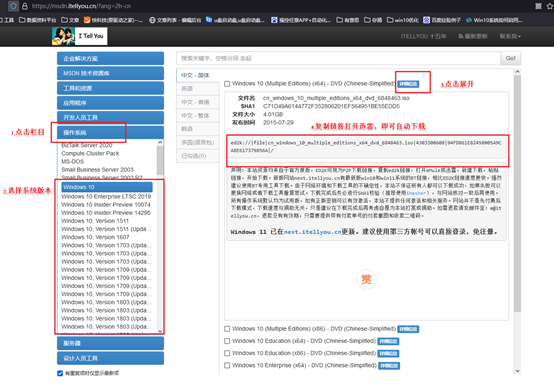
三、重装系统的操作教程
1、制作u盘启动盘
a.进入电脑店的官网,点击【下载中心】-【立即下载】,下载电脑店制作工具,下载前切记关闭防火墙和杀毒软件!
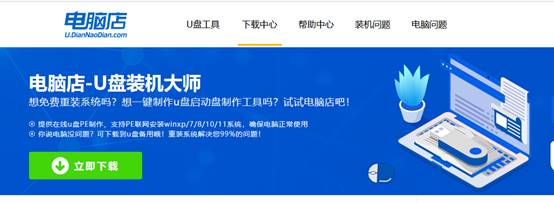
b.下载后安装制作工具,如下图所示,打开以下的程序。
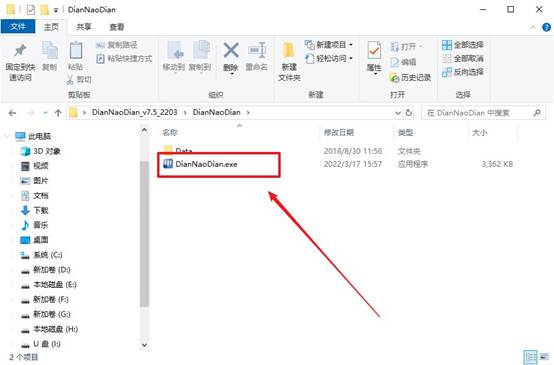
c.将u盘插入电脑当中,软件会自动识别到u盘的信息。默认其他设置,直接点击【全新制作】。
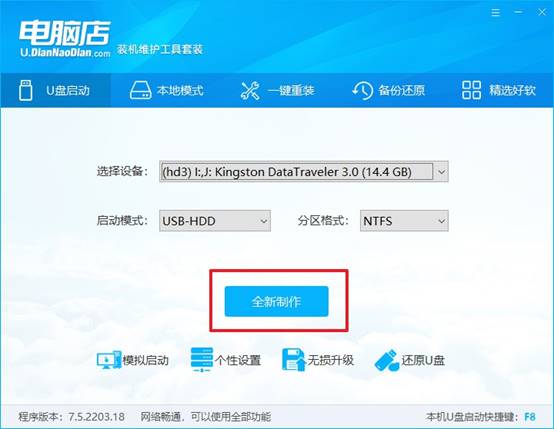
d.当提示格式化的时候,点击【确定】,等待制作即可。
2、设置u盘启动
a.在电脑店官网首页可查询u盘启动快捷键,接下来的操作中会用到。
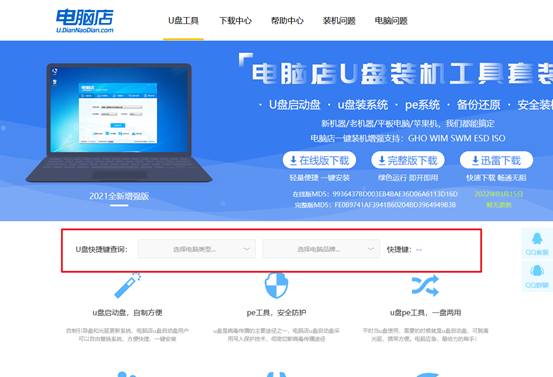
b.重启电脑,不间断按u盘启动快捷键,即可弹出启动设备菜单窗口。
c.按键盘加减号,将u盘移动到第一位,按下F10保存并退出。
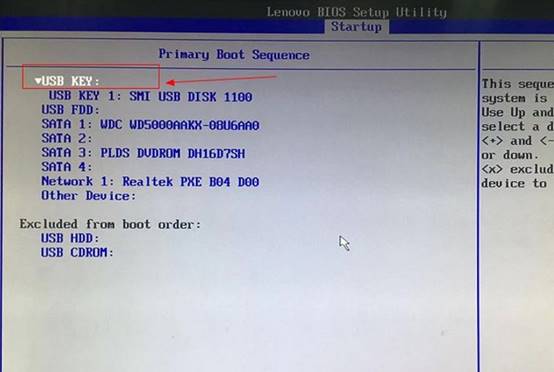
d.电脑重启后,就会进入电脑店的PE系统,在此之前我们需要选择第一项即可进入。
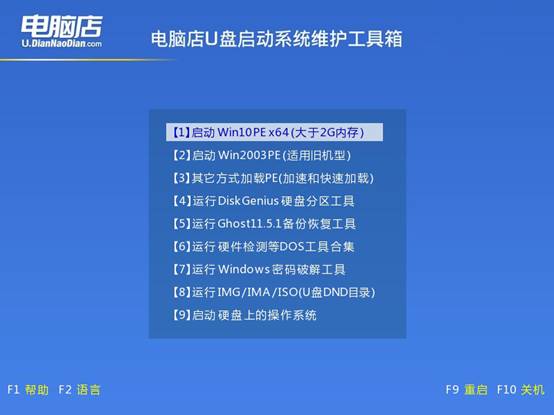
3、u盘装系统
a.进入电脑店winpe,在桌面打开装机软件,如下图所示:
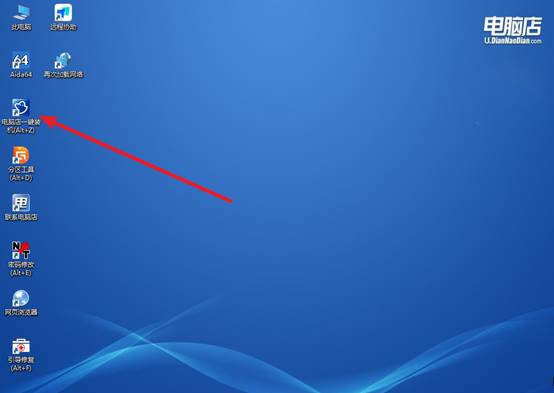
b.打开装机软件后,会识别u盘中的系统镜像文件,一般我们选择C盘(系统盘),选择完成之后点击【执行】。
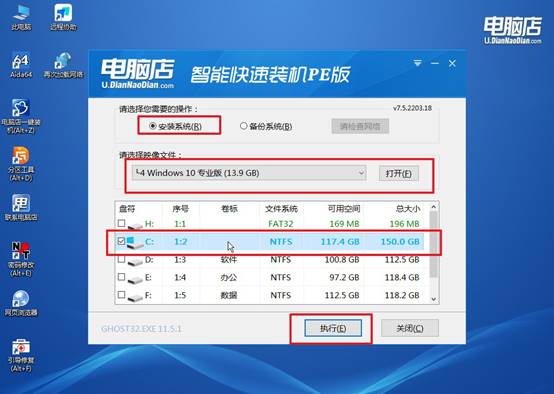
c.之后,在一键还原窗口中默认已勾选的选项,点击【是】,接下来等待系统的安装。
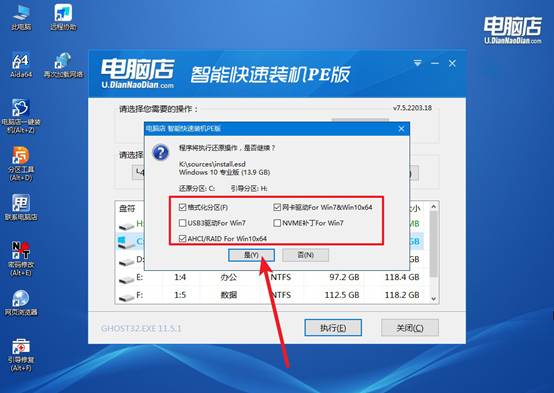
d.接下来等待安装,完成后重启电脑,拔出u盘启动盘即可进入系统。
四、重装后可能遇到的问题
电脑usb接口不能用怎么办
1. 重启是第一步
有时只是系统/主板 USB 控制器“卡住了”。彻底断电重启方式如下:建议做一次完整断电:关机 → 拔电源(笔记本也卸电池)→ 等1分钟 → 再开机
2. 插到主板后置接口测试(尤其是USB2.0)
某些USB3.0(蓝色)接口在 Win7/驱动缺失时无效,而黑色 USB2.0 可能能用。
3. 进入 BIOS,检查 USB 是否被禁用
进入 BIOS 方法:开机狂按 Del 或 F2(不同品牌略有不同)找到如下选项,确认已启用(Enable):Legacy USB Support、USB Controller、USB Ports;有的 BIOS 有 Disable Front USB 等选项,记得全开!然后保存并退出(通常按 F10)
上面的操作,就是本次U盘如何重装系统win10了。你只需要准备一个8GB以上的U盘,借助如电脑店等工具将其制作成可启动盘,再搭配官方的Windows 10镜像,就能轻松完成系统安装。它的全流程,都是图形化界面操作,对新手也非常友好,不需要太多技术门槛。

